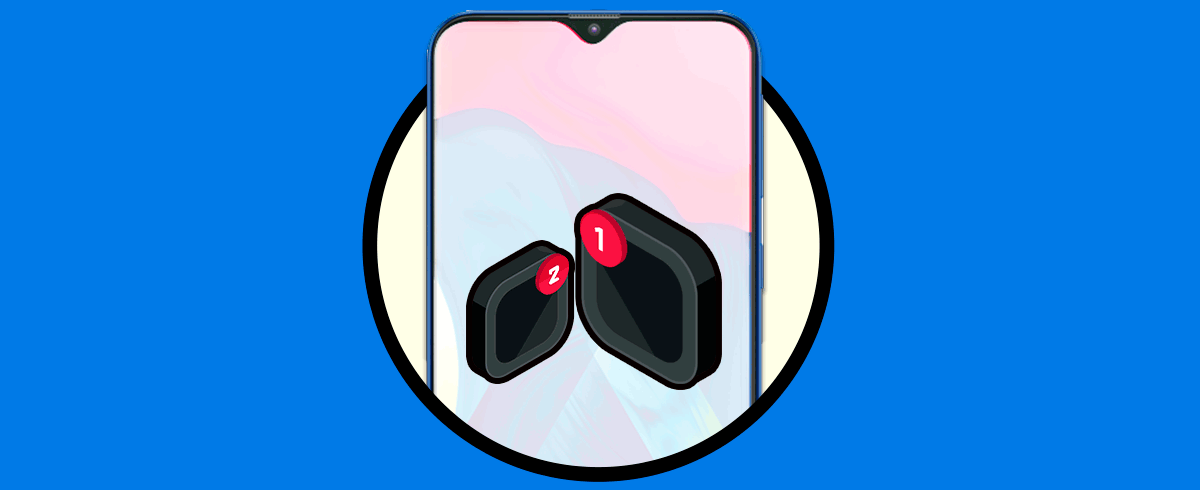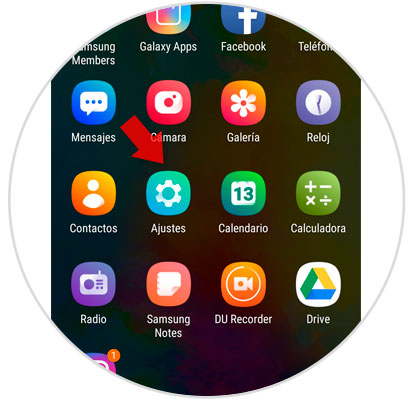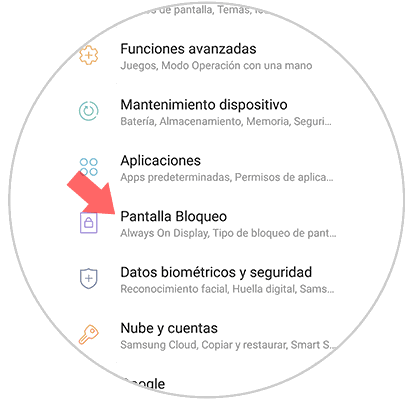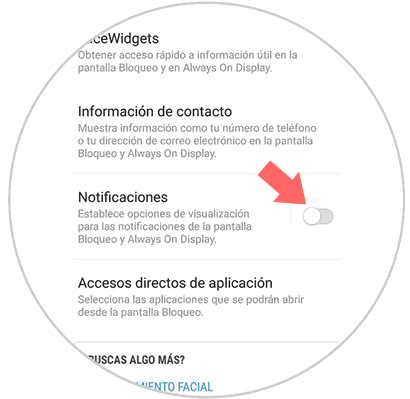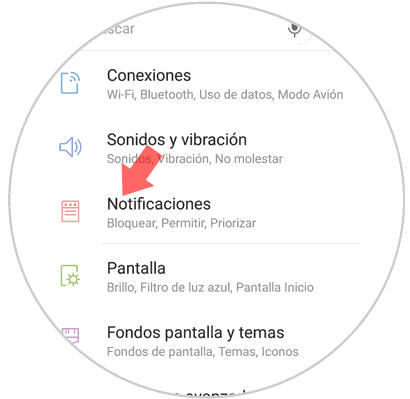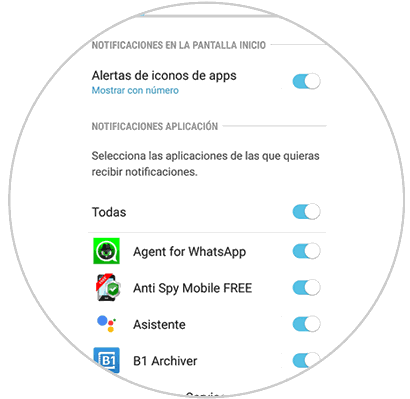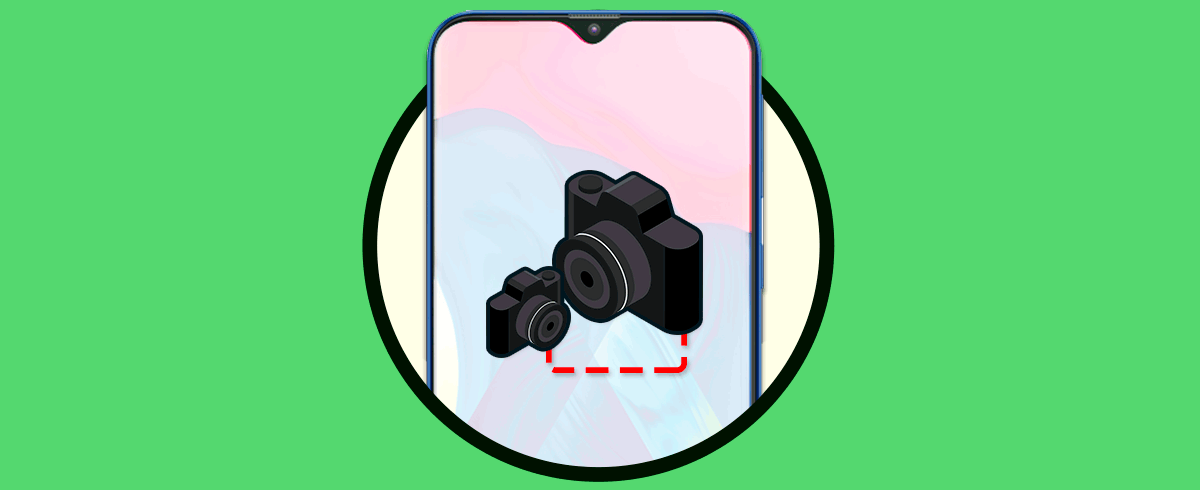Las notificaciones son recursos que muchas veces vienen configurados de forma predeterminada una vez que adquirirnos el teléfono móvil, bien sea para que aparezcan en todo momento durante la utilización del dispositivo o solo cuando este se encuentra en estado inactivo y esté bloqueado. De esta forma podremos elegir cuándo y cómo queremos que nos lleguen esas notificaciones a nuestro teléfono y así no nos molesten en ciertas situaciones.
De igual forma, debes saber que esta característica se puede personalizar a nuestro gusto, ya que podemos ocultarla o habilitarla cuando deseemos. Es por ello por lo que hoy aquí en Solvetic te enseñaremos a realizar este procedimiento en uno de los móviles más avanzados, siendo este el Samsung Galaxy M10.
Te dejamos también el videotutorial con los pasos necesarios para gestionar las notificaciones en la pantalla de bloqueo del Galaxy M10.
1. Cómo desactivar las notificaciones de la pantalla de bloqueo en el teléfono Samsung Galaxy M10
Veamos cómo podemos deshabilitar las notificaciones para la pantalla de bloqueo del Samsung Galaxy M10.
Para empezar tienes que entrar directamente a la alternativa de “Ajustes” de tu dispositivo móvil, a la cual podrás acceder mediante la pantalla principal del sistema o desde el cajón de herramientas.
Como podrás ver, cuando te deslizas hacia abajo en este panel habrá una pestaña que dice “Pantalla Bloqueo”, esta debes presionarla para continuar.
Ahora, se te darán varias opciones a elegir, entre todas ellas debes escoger una que lleva el nombre de “Notificaciones”, la cual tiene una barra de activación en su lado derecho. Esta última debes desliarla hacia la izquierda si deseas desactivarla y viceversa.
2. Cómo desactivar notificaciones de aplicaciones en Samsung Galaxy M10
A continuación, te enseñaremos a ejecutar la desactivación de notificaciones de ciertas aplicaciones específicamente, esto lo haces de una forma muy sencilla, solo tienes que seguir estos pasos:
Para empezar tienes que ubicar la herramienta de “Ajustes” representada por el símbolo de una tuerca en su icono principal, luego de que la localices accede a ella.
Ahora se te indicaran diferentes alternativas a elegir, en este panel debes ubicar y presionar sobre “Notificaciones”.
Para finalizar, veras como se te mostraran todas las apps que tienes instaladas en tu teléfono móvil, entre todas ellas debes buscar las herramientas que no deseas que intervengan cuando tienes el móvil en estado de bloqueo. Una vez que las localices solo desplaza la barra que ahí se encuentra hacia la izquierda y listo, esta opción se desactivara por completo.
Como puede ver el procedimiento es batanarte sencillo, por lo que es 100% recomendable que lo ejecutes en un teléfono tan avanzado como lo es el Samsung Galaxy M10.